Если вы не имеете существующего планировщика в своем кластере, следуете этим инструкциям, чтобы интегрировать Планировщик MATLAB® Job, которому предоставляют MATLAB Parallel Server™. Если у вас уже есть кластер с планировщиком, смотрите Установку и Сконфигурируйте MATLAB Parallel Server для Сторонних Планировщиков.
Эти инструкции проводят вас по следующим задачам:
После того, как вы интегрируете MATLAB с планировщиком, можно получить доступ к рабочим в кластере от настольного клиентского сеанса MATLAB с Parallel Computing Toolbox™. Workers является MATLAB вычислительные механизмы, которые обычно соответствуют ядру.
Настройка на этих шагах использует сетевой менеджер лицензий.
Чтобы установить MATLAB Parallel Server, необходимо активировать лицензию. Активировать вашу лицензию MATLAB Parallel Server:
Перейдите к https://www.mathworks.com/licensecenter.
Регистрируйте в MathWorks Account Администратора.
Выберите свою лицензию MATLAB Parallel Server и кликните по вкладке Install и Activate.
В самой правой стороне, под RELATED TASKS, выбирают Activate to Retrieve License File.
Заполните запрошенную информацию. Эта информация должна относиться к машине, которая размещает менеджер лицензий. В этих инструкциях это - главный узел. Для получения дополнительной информации смотрите Install Software на Главном Узле.
После заполнения информации, загрузки или электронной почты Файл лицензии и копия Ключ Установки Файла. Они используются позже в процессе.
Примечание
Активация не необходима для испытаний. Свяжитесь со своим торговым представителем, чтобы получить Файл лицензии и Ключ Установки Файла.
Чтобы сэкономить время и избавить от необходимости основанный на установщике процесс загрузки для каждого компьютера в вашем кластере, загрузите файлы установки до установки. Выполнение так упрощает установку в большом количестве машин. Если у вас есть доступ к счету Администратора на вашу лицензию, можно использовать инсталлятор, чтобы загрузить файлы, не устанавливая их. В противном случае свяжитесь с администратором своей лицензии, чтобы получить копию файлов установки. Для получения дополнительной информации смотрите продукты Загрузки Без Установки. При использовании инсталлятора, чтобы загрузить файлы, выберите следующие опции:
Выберите соответствующую операционную систему для кластерных машин.
Выберите все продукты для загрузки. MATLAB Parallel Server не может запустить задания, требующие продуктов, которые не установлены.
Существует три компонента серверной стороны MATLAB Parallel Server:
Менеджер лицензий, который размещает лицензию MATLAB Parallel Server, используемую каждым рабочим. Для получения дополнительной информации смотрите Install Software на Главном Узле.
Планировщик Задания MATLAB, который работает на главном узле и управляет заданиями в вашем кластере. Для получения дополнительной информации смотрите Install Software на Главном Узле.
MATLAB Parallel Server, который работает на вычислить узлах. Для получения дополнительной информации смотрите, что Install Software на Вычисляет Узлы.
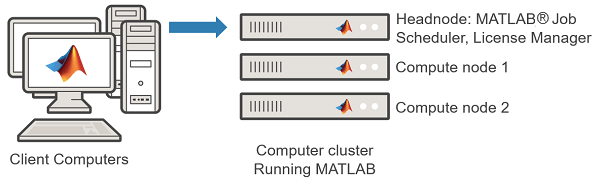
Используйте оффлайновый инсталлятор от предыдущего шага. Для получения дополнительной информации об оффлайновом процессе установки смотрите, что продукты Установки Используют Ключ Установки Файла.
Выберите компьютер, чтобы разместить менеджер лицензий и Планировщик Задания MATLAB. Этот компьютер является вашим главным узлом.
Запустите инсталлятор MATLAB из файлов установки, полученных в, Получают Файлы Установки.
Выберите Use a File Installation Key и продолжите через подсказки.
Выберите все продукты, включая менеджер лицензий. В качестве альтернативы, чтобы оставить свободное место, установите только продукты, что для пользователей кластера лицензируют, в дополнение к менеджеру лицензий.
На шаге Файла лицензии просмотрите к своему license.lic файл (полученный из Активируют Вашу Лицензию MATLAB Parallel Server).
Запустите менеджер лицензий.
Можно протестировать установку и лицензирование путем выполнения следующей команды в интерфейсе командной строки. matlabroot папка установки MATLAB. filename местоположение должно записать файл журнала в, например, временное местоположение. У вас должны быть полномочия записи в этом месте.
matlabroot/toolbox/parallel/bin/checkLicensing -logfile filename
Эта процедура похожа на Install Software на Главном Узле. Для получения дополнительной информации об оффлайновом процессе установки смотрите, что продукты Install Используют Ключ Установки Файла.
Запустите инсталлятор MATLAB из файлов установки, полученных в, Получают Файлы Установки.
Выберите Use a File Installation Key и продолжите через подсказки.
Выберите все продукты. Однако не устанавливайте менеджер лицензий. В качестве альтернативы, чтобы оставить свободное место, установите только продукты, для которых лицензируют пользователям кластера.
Используйте license.dat файл от главного узла. Можно получить этот файл из matlabroot/etc папка, где matlabroot папка установки MATLAB.
Для лучшей эффективности установите локально на каждом узле. Однако можно также установить в месте сетевого ресурса.
Примечание
Установите нев интерактивном режиме (тихо) вместо этого, если вы хотите
Установите программное обеспечение на машине без графического интерфейса пользователя (GUI).
Сэкономьте время, когда оно берет, чтобы сконфигурировать инсталлятор для каждого, вычисляют узел.
Для получения дополнительной информации смотрите Установку Нев интерактивном режиме.
Можно протестировать установку и лицензирование путем выполнения следующей команды в интерфейсе командной строки. matlabroot папка установки MATLAB.
matlabroot/toolbox/parallel/bin/checkLicensing
Планировщик Задания MATLAB является планировщиком, который поставляется с MATLAB Parallel Server. Планировщик Задания MATLAB предназначается, в основном, для кластеров, которые запускают только задания MATLAB. Интерфейс планировщика является высокоуровневой абстракцией, которая позволяет вам представить задания своим ресурсам расчета, таким образом, вы не должны иметь дело с различиями в операционных системах и средах.
Следующие шаги конфигурируют Планировщик Задания MATLAB с Центром Администратора, графический интерфейс. Если ваша машина не обеспечивает графику, используйте интерфейс командной строки вместо этого. Для получения дополнительной информации смотрите, Запускают mjs Сервис, Планировщик Задания MATLAB и Рабочих (Командная строка).
На главном узле запустите Центр Администратора. Просмотрите к matlabroot/toolbox/parallel/bin и выполните файл с именем admincentermatlabroot папка установки MATLAB.
Нажмите Add or Find и задайте компьютеры, которые вы используете в качестве своего главного узла и вычисляете узлы.
Прогрессируйте через подсказки и подтвердите, чтобы запустить mjs сервис. При необходимости вручную запустите mjs сервис с помощью интерфейса командной строки. Для получения дополнительной информации смотрите Использование Интерфейс командной строки (Windows) или Использование Интерфейс командной строки (UNIX).
В разделе MATLAB Job Scheduler нажмите Start. Задайте имя для своего Планировщика Задания MATLAB и выберите главный узел из выпадающего списка.
Чтобы добавить рабочих MATLAB Parallel Server, нажмите Start в разделе Workers Центра Администратора.
Выберите компьютеры, чтобы разместить рабочих.
Выберите количество рабочих на компьютер.
Чтобы проверить вашу настройку, рассмотрите состояние рабочего в разделе Workers.
Чтобы диагностировать проблемы, нажмите Test Connectivity в разделе Host.
Если вы используете UNIX, конфигурируете mjs сервис запуститься автоматически во время начала. Для инструкций смотрите, Запускают mjs Сервис, Планировщик Задания MATLAB и Рабочих (Командная строка).
Главный узел использует вычислительные ресурсы, чтобы запустить Планировщик Задания MATLAB. Если вы настраиваете рабочих на главном узле, они конкурируют за ресурсы с Планировщиком Задания MATLAB.
Совет
Постарайтесь не настраивать рабочих на главном узле. Если рабочие используют слишком много системных ресурсов, таких как память, процессор, сеть или локальное устройство хранения данных, менеджер по заданию может стать безразличным.
Следующий снимок экрана показывает итоговую настройку в Центре Администратора:
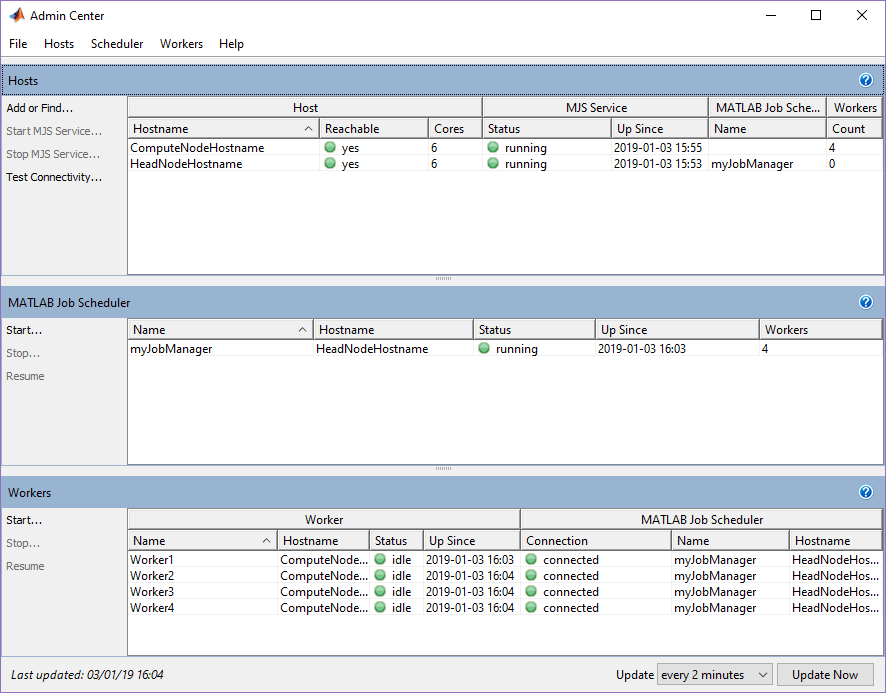
Примечание
Если вы нуждаетесь в большем количестве помощи во время настройки, такой как ваш кластер требует настройки брандмауэра, или вы хотите настроить несколько mjs установок, видеть это более подробное руководство: Сконфигурируйте Расширенные настройки для Интегрирования Планировщика Задания MATLAB.
Чтобы использовать MATLAB Parallel Server, необходимо использовать клиентский компьютер рабочий MATLAB и Parallel Computing Toolbox. В панели инструментов MATLAB используйте Parallel> Discover Clusters и следуйте инструкциям, чтобы автоматически обнаружить и настроить ваш кластер. В качестве альтернативы можно сконфигурировать его вручную можно следующим образом:
В MATLAB, на вкладке Home, выбирают меню Parallel. Выберите Create and Manage Clusters.
Нажмите Add Cluster Profile> MATLAB Job Scheduler.
Чтобы изменить имя Планировщика Задания MATLAB профилируют, двойной щелчок имя профиля.
Чтобы изменить профиль, выберите его и нажмите Edit на панели инструментов.
В поле Host введите имя хоста главного узла.
Нажмите Done. Следующее изображение показывает профиль кластера Планировщика Задания MATLAB после настройки:
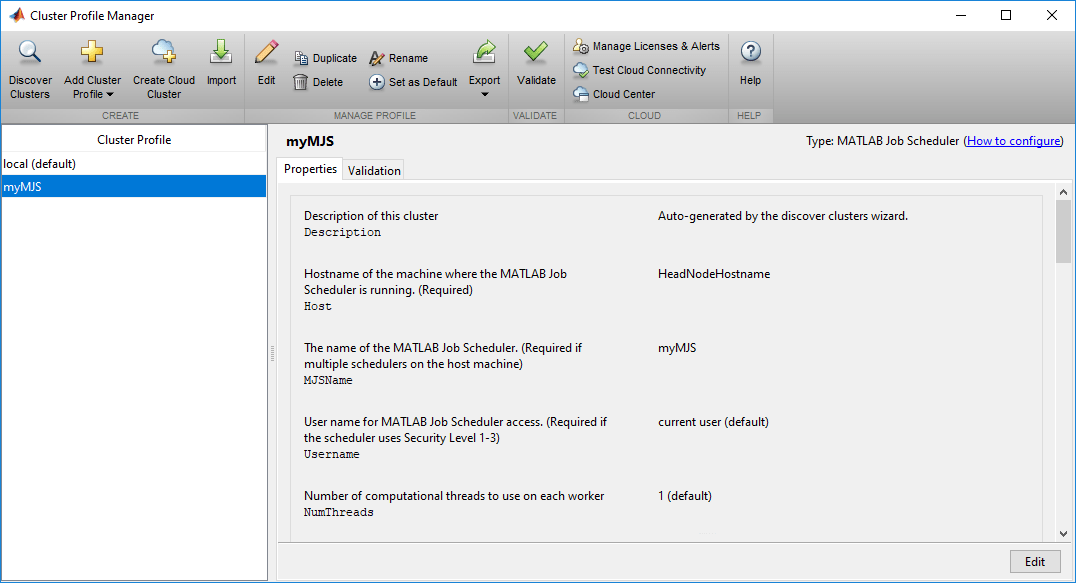
Чтобы сделать этот профиль значением по умолчанию, выберите Set as Default.
Validate кластерный профиль.
Если валидация вашего кластера успешна, ваш сеанс работы с MATLAB может теперь представить задания кластеру MATLAB Parallel Server.
Примечание
Если ваша валидация не передает, свяжитесь со службой поддержки установки MathWorks.
Любые рабочие кластера MATLAB, что вы запускаете использование динамическое лицензирование: они могут использовать всю функциональность, для которой вам лицензируют в клиенте MATLAB при проверке только лицензий MATLAB Parallel Server в кластере.
Чтобы сконфигурировать больше расширенных настроек для вашего кластера, смотрите Индивидуальную настройку Кластера Планировщика Задания MATLAB. Например, можно установить безопасность кластера в Наборе безопасность Кластера Планировщика Задания MATLAB. После того, как вы закончите свою настройку, попробуйте некоторые примеры кластерных рабочих процессов в Под управлением Коде по Кластерам и Облакам.